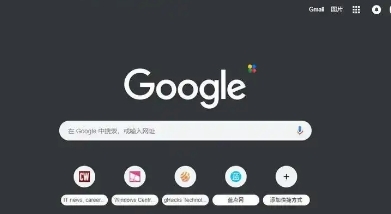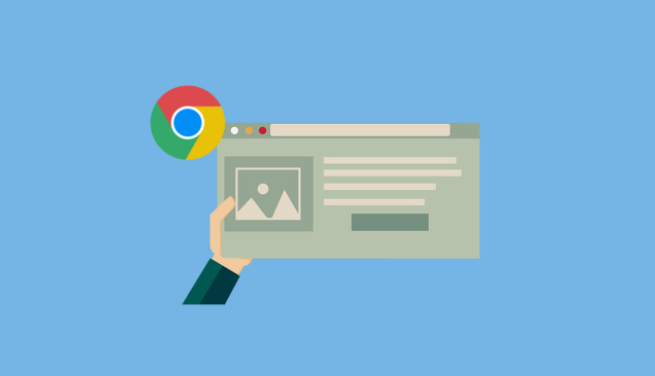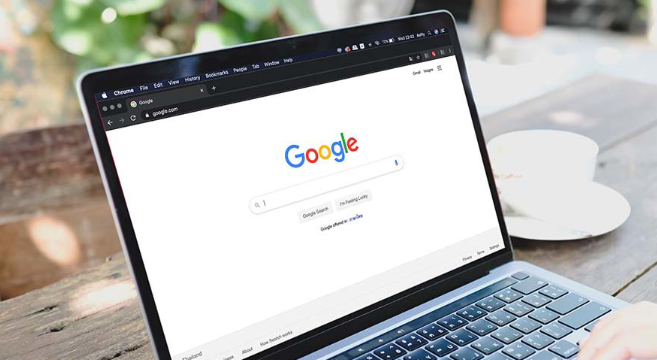以下是通过Chrome浏览器清理缓存以减少页面加载延迟的方法:
一、手动清理浏览器缓存
1. 打开Chrome浏览器设置:在Chrome浏览器中,点击右上角的三个点(菜单按钮),选择“设置”选项,进入设置页面。
2. 找到隐私和安全设置:在设置页面中,向下滚动,找到“隐私和安全”板块,点击其中的“清除浏览数据”选项。
3. 选择要清理的数据类型:在弹出的“清除浏览数据”对话框中,可以选择要清理的数据类型,包括缓存的图片和文件、Cookies和其他站点数据、表单数据、密码等。为了减少页面加载延迟,建议至少选择“缓存的图片和文件”以及“Cookies和其他站点数据”。
4. 设置时间范围:可以选择清理全部时间段的数据,也可以根据需要选择特定的时间范围,如过去一小时、过去一天、过去一周等。如果想要清理所有缓存,可以选择“全部”选项。
5. 确认清理操作:完成上述选择后,点击“清除数据”按钮,Chrome浏览器将开始清理所选的缓存数据。清理完成后,重新打开网页,页面加载速度可能会有所提升。
二、自动清理缓存设置
1. 进入设置页面:同样在Chrome浏览器中,点击右上角的三个点,选择“设置”,进入设置页面。
2. 找到高级设置:在设置页面中,向下滚动并点击“高级”选项,展开更多设置内容。
3. 设置自动清理缓存:在高级设置中,找到“隐私和安全”部分下的“自动清理浏览数据”选项。可以根据自己的需求,设置在关闭浏览器时自动清理缓存、Cookies等数据,或者设置定期自动清理的时间间隔,如每天、每周等。这样,浏览器会按照设定的规则自动清理缓存,减少页面加载延迟。
三、使用隐身模式浏览网页
1. 打开隐身模式:在Chrome浏览器中,点击右上角的三个点,选择“新建隐身窗口”选项,或者直接按Ctrl+Shift+N(Windows系统)/Command+Shift+N(Mac系统)快捷键,打开一个隐身模式的浏览器窗口。
2. 浏览网页:在隐身模式下,浏览器不会保存浏览历史、Cookies、缓存等数据。当关闭隐身窗口后,所有在该窗口中的浏览数据都会被自动清除。使用隐身模式浏览网页可以避免缓存积累过多,从而减少页面加载延迟,尤其适用于临时查看一些网页,不需要保存浏览记录和缓存的情况。
四、清理特定网站的缓存和数据
1. 访问目标网站:在Chrome浏览器中,打开你想要清理缓存和数据的特定网站。
2. 打开开发者工具:按下F12键或者右键点击网页空白处,选择“检查”,打开开发者工具。
3. 找到网站相关的缓存数据:在开发者工具的“Application”面板中,可以看到网站的域名以及相关的存储数据,如缓存、Cookies、本地存储等。
4. 清理缓存和数据:右键点击对应的域名或存储项目,选择“清除缓存”或“清除存储”等选项,即可清理该网站的特定缓存和数据。这样可以针对性地解决某些网站页面加载缓慢的问题,而不会影响其他网站的浏览体验。
五、管理浏览器扩展程序
1. 进入扩展程序管理页面:在Chrome浏览器中,点击右上角的三个点,选择“更多工具”,然后点击“扩展程序”,进入扩展程序管理页面。
2. 禁用不必要的扩展程序:过多的浏览器扩展程序会占用系统资源,影响浏览器的性能和页面加载速度。逐个禁用不需要的扩展程序,然后重新打开网页,观察页面加载速度是否有所改善。如果禁用某个扩展程序后页面加载速度明显提升,可以考虑保留该扩展程序禁用状态,或者寻找功能类似但更轻量的替代扩展程序。
3. 检查扩展程序更新:有时扩展程序的旧版本可能存在性能问题或与浏览器不兼容的情况。在扩展程序管理页面中,检查每个扩展程序是否有可用的更新,及时更新扩展程序到最新版本,以确保其性能和兼容性。